初回ログイン方法
お申込みをいただいた後、マイナビバイト運営事務局(mb-client@mynavi.jp)
から管理画面のアカウントID、仮パスワードを記載したメールをお送りしております。
件名「《マイナビバイト》管理ページURLおよびご利用IDのご案内」または「《マイナビバイト》サブアカウントの認証手続き依頼【重要】」のメールをご確認ください。
STEP1:メール本文内に記載のある「登録手続きはこちら」のURL(①)をクリックします。
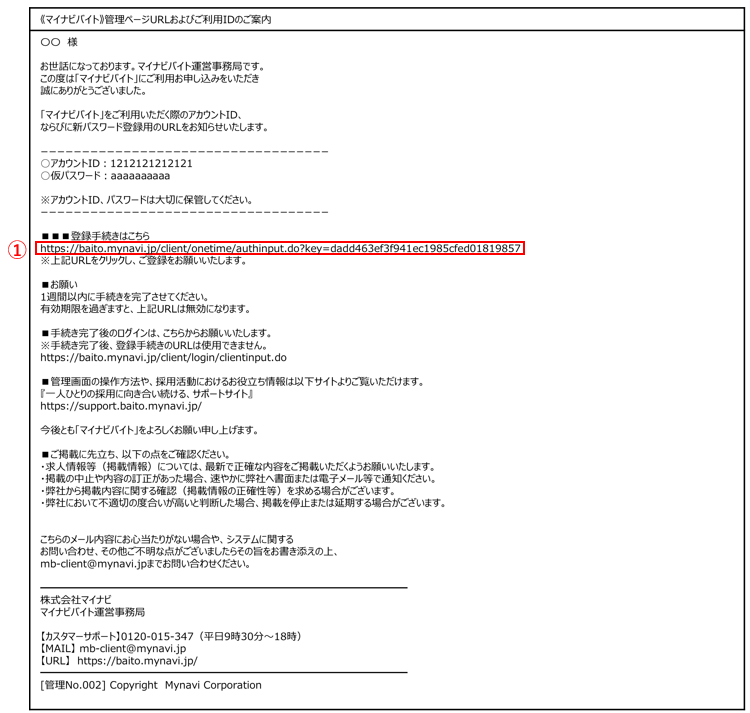
STEP2:アカウント認証(新パスワード設定)(①)が表示されるため、「アカウントID」(②)、「仮パスワード」(③)にメール内に記載の「アカウントID」と「仮パスワード」を入力し、「新パスワード」(④)に新しく設定する任意のパスワードを入力し、「認証」(⑤)をクリックします。
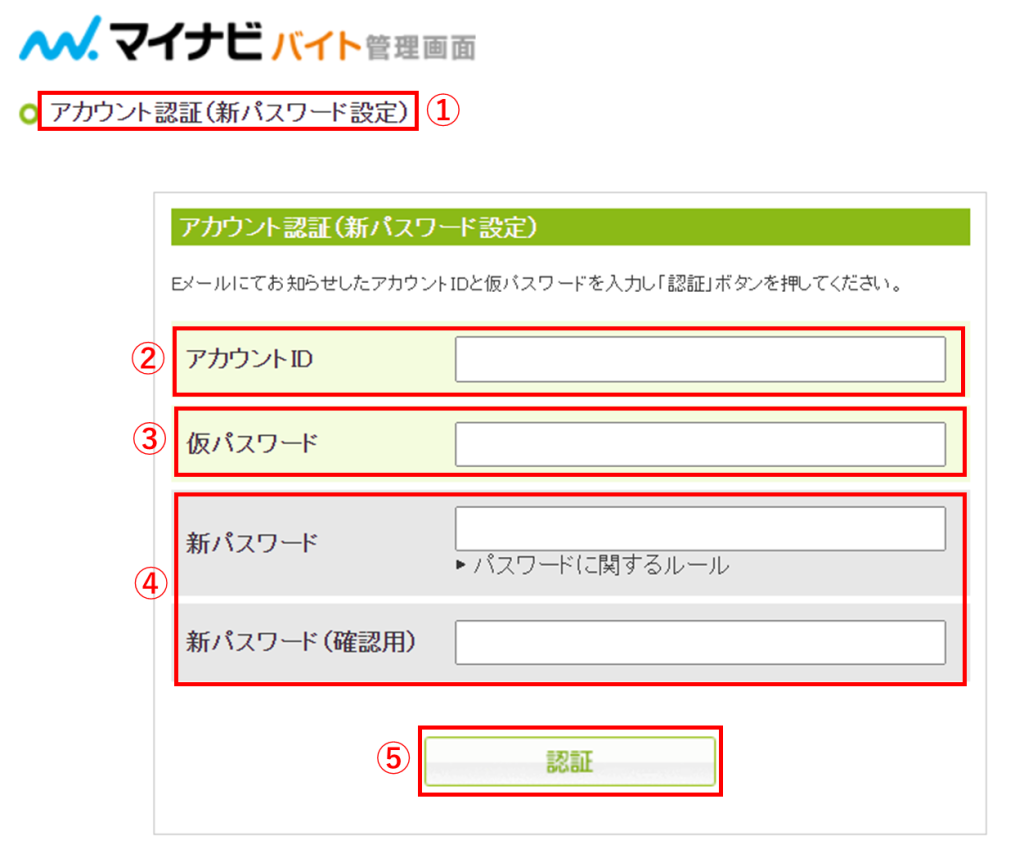
POINT:アカウントIDと新しく設定をされた新パスワードは管理画面へログインする際に利用するため、大切に保管してください。
POINT:パスワードは英語の大文字、英語の小文字、アラビア数字、英数字以外の文字(特殊記号、句読点、記号)を3種類組み合わせてください。
・8文字以上15文字以下で入力してください。
・ログインIDを含む文字列は設定できません。
・同じ文字は3回連続で使用できません。(例:aaa,111,### など)
・禁止文字が含まれる文字列は設定できません。(禁止文字:pass、admin、test)
STEP3:「アカウント認証(新パスワード設定)完了画面」(①)が表示され、認証完了となります。

POINT:1週間以内にお手続きを完了させてください。有効期限を過ぎますと、登録手続きのURLが無効となります。
2回目以降のログイン方法
初回ログイン完了後は、登録手続きのURLは使用できません。
件名「《マイナビバイト》管理ページURLおよびご利用IDのご案内」または「《マイナビバイト》サブアカウントの認証手続き依頼【重要】」のメールをご確認ください。
STEP1:メール本文内に記載のある「手続き完了後のログインは、こちらからお願いいたします。」と記載のURL(②)をクリックします。
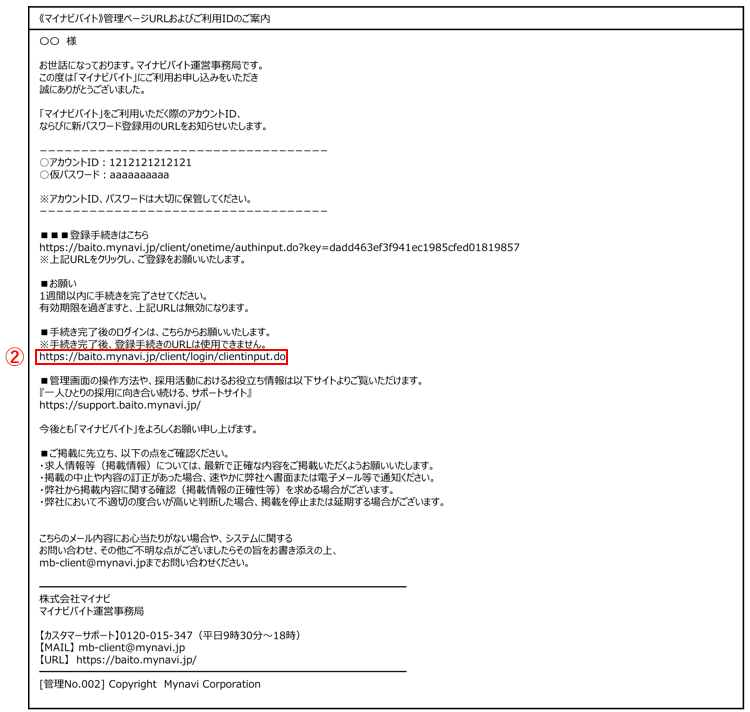
STEP2:「採用担当者様専用ログインフォーム」(①)が表示されるため、「アカウントID」(②)、「パスワード」(③)にメール内に記載の「アカウントID」と新しく設定した任意のパスワードを入力し、「ログインする」(④)をクリックします。
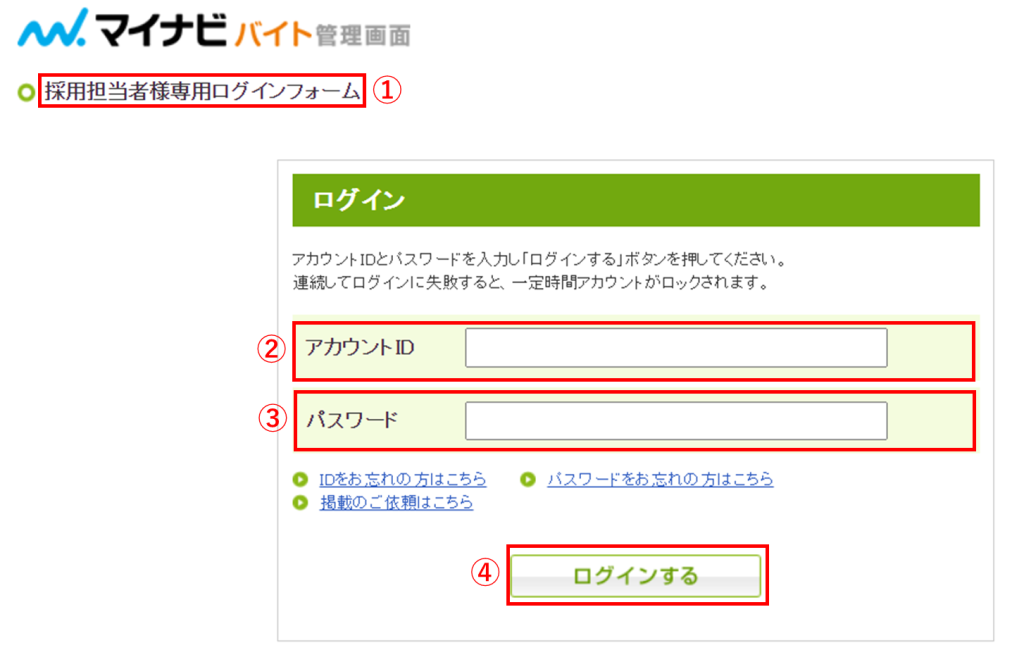
POINT:次回以降ログインの際に利用するURLのため、お気に入り登録をされることをお勧めいたします。
関連キーワード:ログインできない
記事公開日:2023年7月20日
